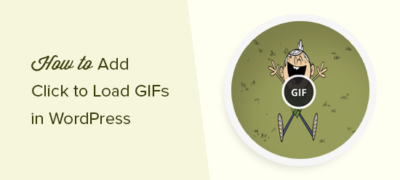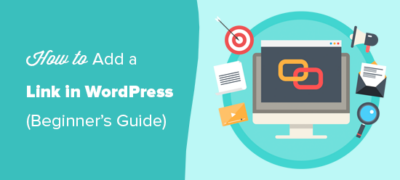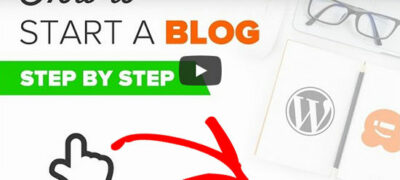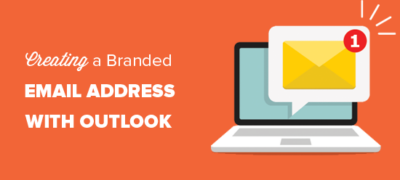您是否要添加单击以在WordPress网站上加载GIF播放器…
想要将AWeber与您的WordPress网站连接?AWeber是网络上最受欢迎的电子邮件营销服务之一。在本最终指南中,我们将向您展示如何将AWeber连接到WordPress。
为什么电子邮件列表很重要?
有没有想过为什么所有流行的网站(例如Facebook,Twitter,纽约时报)都想要您的电子邮件地址?
答案很简单。电子邮件是联系客户的最佳方式。
并非每个人都有一个Facebook或Twitter帐户,但每个人都有一个电子邮件地址。大多数人每天检查电子邮件多次。通过在电话上启用推送通知,人们可以连接到他们的24/7电子邮件。
与当今可用的任何其他营销或通讯工具相比,电子邮件使您可以更紧密地和个人地访问客户。
详细了解为什么您应该立即开始构建电子邮件列表。
话虽如此,让我们看看如何开始使用AWeber来构建您的电子邮件列表。
什么是AWeber?
AWeber是电子邮件营销服务提供商。与您的个人电子邮件服务提供商(Gmail,您的ISP,Web邮件服务)不同,AWeber专门发送大量电子邮件。
您可以使用AWeber向您的博客订阅者发送定期的电子邮件更新。
这是一项付费服务,其价格起价为19美元/月(500个订户和无限制的电子邮件)。您可以免费获得第一个月的试用期。
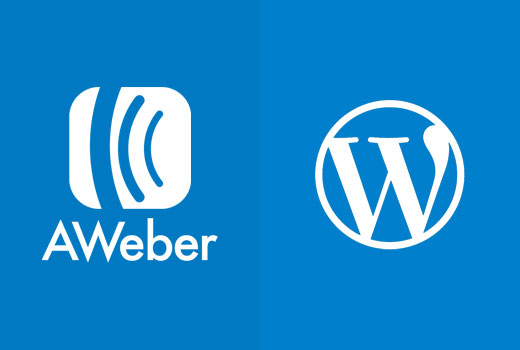
如何设置AWeber
访问AWeber网站并注册一个帐户。
您将被要求提供个人和信用卡信息。
请记住,AWeber提供30天免费试用。如果您在试用期之前取消,则不会从您的信用卡中扣除费用。
注册后,您需要单击“开始使用”按钮以继续。
系统将要求您提供公司名称,网站和地址。该地址将显示在电子邮件的底部。
CAN-SPAM Act需要有效的邮政地址。它提高了电子邮件的可传递性,并保护您免受垃圾邮件过滤器的侵害。
之后,您需要输入发件人的姓名和电子邮件地址。此名称和电子邮件地址将用于列表的外发电子邮件中。
单击下一步按钮继续。
系统将要求您提供电子邮件列表的名称和说明。此名称和描述将在内部使用,将帮助您在AWeber仪表板中找到电子邮件列表。
单击下一步按钮继续。
您需要为确认电子邮件选择一个主题行。当用户注册您的电子邮件列表时,该电子邮件将发送给用户以验证其电子邮件地址。
AWeber将为您提供预先批准的主题行列表。您可以选择一种适合您的需求。
您也可以创建自己的主题行。但是,AWeber员工必须批准您的自定义主题行,以防止滥用和垃圾邮件。这可能需要至少1个工作日。
单击创建列表按钮继续。
您已经成功创建了一个AWeber帐户,并且还创建了您的第一个电子邮件列表。
现在,我们将向您展示如何向您的WordPress网站添加AWeber电子邮件注册表单。
添加AWeber注册表单
有多种方法可以将AWeber电子邮件注册表单添加到WordPress网站。您可以从AWeber帐户复制和粘贴默认的AWeber注册表单。
还有使用OptinMonster创建的高度优化的注册表单。这些注册表格将使您获得更多注册机会。见我们如何使用OptinMonster由600%提高我们的电子邮件订阅者。
您还可以使用WPForms创建自定义注册表单,WPForms是WordPress的最适合初学者的联系表单插件。
我们将在本指南中向您展示所有这些方法。让我们开始吧。
默认的AWeber注册表单
AWeber带有简单的工具,可让您创建自己的注册表单并将其嵌入到WordPress网站中。
只需登录到您的AWeber网站,然后单击“注册”表单。
在下一页上,单击“创建新的注册表单”按钮以继续。
这将带您进入AWeber的表单构建器工具。它带有方便的模板,您可以选择这些模板作为起点。然后,您可以通过单击实时预览中的项目来编辑表单。
对表单设计满意后,您需要单击转到步骤2按钮。
这将带您进入表单设置。您可以选择当用户填写表格时发生的情况。最好的选择是将它们重定向到您自己的WordPress网站上的页面。
如果用户已经订阅,下一个选择是发生什么。同样,您可以在WordPress网站上创建一个页面并将用户重定向到该页面。
单击转到第3步按钮。
保存您的表单,然后单击“我将安装自己的表单”。
AWeber现在将向您显示两组代码,您可以将其添加到WordPress网站以显示注册表单。
单击“原始HTML版本”,然后复制代码。
现在,您需要访问WordPress 管理区域,然后单击外观»小部件。
从可用窗口小部件列表中,将文本窗口小部件拖放到要显示注册表单的侧边栏。
将您从AWeber复制的注册表单代码粘贴到小部件的文本区域中。单击保存按钮以存储小部件设置。
就是这样,您现在可以访问您的网站以查看正在使用的注册表单。
使用OptinMonster添加AWeber注册表单
如您所见,在WordPress中添加基本的AWeber注册表单非常容易。但是,基本形式对于高转换率并不理想。
您需要使人们注意到您的注册表单的表单。
这就是OptinMonster出现的地方。它是市场上最流行的潜在客户生成工具。它使您可以创建漂亮的注册表单,这些表单容易引起注意,高度参与并且功能强大。
OptinMonster带有各种注册表单,例如退出意图弹出窗口,浮动栏,post表单,侧边栏表单,滑入表单,全屏欢迎界面等。
它具有强大的功能,例如MonsterLinks(两步选择),滚动检测,A / B测试,页面级定位等。
OptinMonster可与所有流行的电子邮件营销服务(包括AWeber)一起使用。
使用WPForms添加AWeber注册表单
WPForms是适用于WordPress 的最适合初学者的联系表单插件。它带有一个AWeber插件,允许您将AWeber添加到您的联系表单或在WordPress网站中的任何位置创建自定义AWeber注册表单。
步骤1:安装AWeber插件
您需要做的第一件事是安装并激活WPForms插件。有关更多详细信息,请参阅有关如何安装WordPress插件的分步指南。
安装WPForms插件后,只需转到WPForms»插件页面。单击“ AWeber插件”旁边的“安装插件”按钮。
WPForms现在将获取并安装插件,并向您显示成功消息。之后,您需要单击“激活”按钮以开始将AWeber插件与WPForms一起使用。
步骤2:将WPForms连接到您的AWeber帐户
现在您已经成功安装了AWeber插件,下一步是将WordPress网站连接到AWeber帐户。
访问WPForms»设置页面,然后单击集成选项卡。
在那里您将找到AWeber集成选项。单击它将显示“添加帐户”按钮,该按钮将显示两个字段。
您还将看到一个标记为“单击此处授权”的链接。单击该链接将打开一个弹出窗口,将要求您登录到您的AWeber帐户。
输入您的AWeber帐户用户名和密码后,单击“允许访问”按钮。
AWeber现在将验证您的凭据,然后向您显示授权码。
只需复制代码并将其粘贴到WPForms设置页面即可。您可以在“帐户昵称”字段中使用任何内容。接下来,单击“连接到AWeber”按钮以继续。
WPForms现在将连接到您的AWeber帐户。它会在您的AWeber集成旁边显示“已连接”状态。
步骤3:使用WPForms创建AWeber注册表单
访问WPForms»添加新内容以创建新表单。
WPForms带有方便的模板来创建最常见的表单。这些模板之一是“新闻通讯注册表单”,该表单预先填充了电子邮件注册表单字段。
单击它将启动表单构建器,您可以在其中编辑表单。您可以在表单中添加或删除字段,重新排列它们,添加描述等。
对表单满意后,单击“市场营销”选项卡,然后单击“ AWeber”。您需要单击“添加新连接”按钮。
系统将要求您提供此连接的昵称。您可以使用任何喜欢的昵称。
WPForms现在将获取您的AWeber帐户信息。您将需要选择要使用的AWeber帐户和电子邮件列表。
之后,您需要选择要添加到表单字段的列表字段。
不要忘记单击“保存”按钮。您现在可以退出表单构建器。
步骤4:在WordPress中嵌入表格
您可以通过多种方式添加AWeber注册表单。WPForms允许您使用简码将表单添加到任何WordPress帖子,页面或小部件中。
您可以通过访问WPForms»All Forms页面找到简码。
您还可以使用WPForms小部件将表单嵌入侧边栏中。访问外观»小部件页面。
在可用小部件列表下,您将找到WPForms小部件。将此小部件添加到要显示注册表单的侧边栏中。
将WordPress帖子发送到AWeber电子邮件列表
AWeber使将新的WordPress帖子发送给您的电子邮件订阅者变得非常简单。这是将WordPress RSS设置为AWeber通讯的方法。
只需登录到AWeber仪表板,然后单击“ 消息”»“博客广播”。
在下一个屏幕上,单击“创建广播”按钮以继续。
现在将要求您提供WordPress网站的RSS feed URL并选择一个主题行。
之后,您可以从左侧选择一个模板,然后单击加载模板按钮。您会注意到HTML区域将自动填充模板。
您可以继续编辑此模板或向下滚动到底部,然后开始设置如何向用户发送新的提要项。
完成后,只需单击底部的“保存广播”按钮。
就是这样,AWeber现在将自动向您的电子邮件列表用户发送新的博客文章。